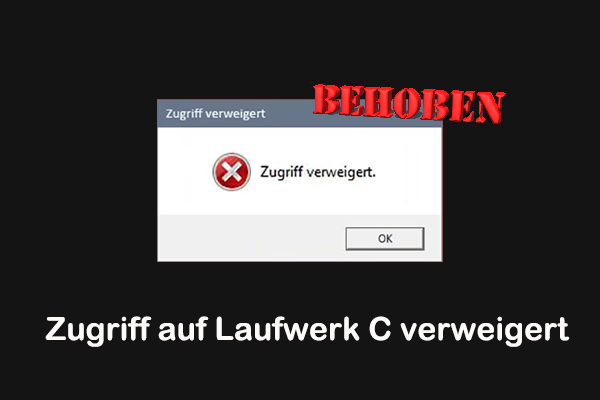Obwohl Sigma-Kameras nicht so beliebt sind wie einige Mainstream-Marken, haben sie dennoch ihre einzigartigen Vorteile, wie z.B. hohe Bildqualität, genaue Farbwiedergabe und überlegene Haltbarkeit. Fotos, die von Sigma-Kameras aufgenommen werden, werden standardmäßig in zwei Formaten gespeichert: X3F und JPEG. Ersteres ist ein für Sigma-Kameras einzigartiges Format, das das Originalbild beibehält und qualitativ hochwertige Bilder und größere Freiheit bei der Nachbearbeitung bietet. Letzteres ist ein gängiges Bildformat, das weit verbreitet ist und von verschiedenen Bildbetrachtern angesehen werden kann.
Bei der Verwendung Ihrer Sigma-Kamera oder der Organisation von Fotos in Ihrer Kamera können Ihre Fotos jedoch aufgrund verschiedener subjektiver oder objektiver Faktoren gelöscht werden oder verloren gehen. Können Sie in diesem Fall gelöschte Fotos von Ihrer Sigma-Kamera wiederherstellen? Das hängt von den Umständen ab.
Ist es möglich, gelöschte Fotos von der Sigma-Kamera wiederherzustellen?
Abhängig von den Gründen, warum Ihre Fotos verloren gegangen sind, variiert die Möglichkeit der Wiederherstellung von Fotos von der SD-Karte der Sigma-Kamera. Hier sind einige häufige Situationen:
Situationen, in denen Sie Fotos von der Sigma-Kamera wiederherstellen können:
- Die Fotos auf der Kamera-SD-Karte sind gelöscht: Fotos, die aufgrund menschlicher Fehler, Virenangriffe usw. gelöscht wurden, sind in der Regel logisch und nicht physisch gelöscht und können in der Regel mit professioneller und kostenloser Datenwiederherstellungssoftware wiederhergestellt werden.
- Die Speicherkarte ist formatiert: Wenn Sie die SD-Karte formatieren und die Option „Schnellformatierung“ aktiviert ist, besteht die Möglichkeit, dass die Fotos auf der formatierten Karte wiederhergestellt werden können.
- Die SD-Karte ist beschädigt: Wenn die Kamerakarte logisch beschädigt ist oder nicht richtig auf der Kamera funktioniert, haben Sie die Chance, unzugängliche oder verlorene Fotos wiederherzustellen.
Situationen, in denen Sie Fotos von der Sigma-Kamera nicht wiederherstellen können:
- Die verlorenen Fotos wurden durch neue Daten überschrieben: Es gibt keine Möglichkeit, gelöschte Fotos wiederherzustellen, wenn sie durch neue Daten überschrieben wurden. Dies passiert in der Regel, wenn Sie nach dem Datenverlust oder lange nach dem Verlust der Fotos weiterhin neue Fotos aufnehmen.
- Die Kamera-SD-Karte ist physisch beschädigt: Wenn Ihre Karte physisch beschädigt ist, z.B. gebrochen oder in Wasser getaucht, kann sie in der Regel nicht mehr von Computern oder Datenwiederherstellungssoftware erkannt werden, sodass eine Datenwiederherstellung unmöglich ist.
- Die Speicherkarte ist vollständig formatiert: Das Formatieren der Karte ohne die Option „Schnellformatierung“ löscht alle Daten auf der Festplatte vollständig. In diesem Fall können Sie die Daten nicht wiederherstellen.
Wenn Ihr Datenverlustszenario als wiederherstellbar gilt, lesen Sie weiter für detaillierte Wiederherstellungsschritte.
Wie man Fotos von der Sigma-Kamera SD-Karte wiederherstellt
Wir stellen Ihnen zwei sichere Datenwiederherstellungsdienste vor, um Ihnen bei der Wiederherstellung gelöschter Fotos von der Sigma-Kamera zu helfen.
Wahl 1. Verwenden Sie MiniTool Power Data Recovery
Das am meisten empfohlene Wiederherstellungstool für die Wiederherstellung von Fotos von der SD-Karte der Sigma-Kamera ist MiniTool Power Data Recovery.
Diese Windows-Dateiwiederherstellungssoftware ist in der Lage, Fotos in einer Vielzahl von Bildformaten wiederherzustellen, von gängigen PNG- oder JPG-Formaten bis hin zu einzigartigen X3F-, NEF-, CR2-, TIFF- und mehr. Außerdem unterstützt es die Wiederherstellung von Fotos oder Videos von verschiedenen Kameramarken, einschließlich Canon, Nikon, Sony, Fujifilm usw.
Darüber hinaus ist dieses Tool neben der Wiederherstellung von Fotos von Kameras auch hervorragend in der Wiederherstellung anderer Dateitypen (Dokumente, Videos, Audiodateien, E-Mails, Archive usw.) von anderen Speichergeräten. Beispielsweise ist es gut in der Wiederherstellung von SSD-Daten, HDD-Dateien, USB-Flash-Laufwerken und mehr.
MiniTool Power Data Recovery bietet mehrere Editionen mit unterschiedlichen Datenwiederherstellungslimits. Die kostenlose Edition ermöglicht es Ihnen, 1 GB Fotos ohne Gebühren wiederherzustellen.
Jetzt, machen Sie die folgenden Vorbereitungen und beginnen Sie mit der Wiederherstellung Ihrer Fotos:
- Entfernen Sie die SD-Karte von Ihrer Sigma-Kamera und verbinden Sie sie dann über einen Kartenleser mit Ihrem Computer.
- Klicken Sie auf die Schaltfläche unten, um die kostenlose Edition dieses schreibgeschützten Fotowiederherstellungstools herunterzuladen und eine sichere Datenwiederherstellung durchzuführen.
MiniTool Power Data Recovery FreeKlicken zum Download100%Sauber & Sicher
Schritt 1. Wählen Sie die Kamera-SD-Karte zum Scannen aus.
Nach dem Start von MiniTool Power Data Recovery sehen Sie dessen Hauptoberfläche. Hier sollten Sie die Kamera-SD-Karte lokalisieren und mit der Maus darüber fahren und dann auf die Schaltfläche Scannen klicken. Danach beginnt die Software mit dem Scannen nach verlorenen, gelöschten und vorhandenen Dateien auf der Karte.
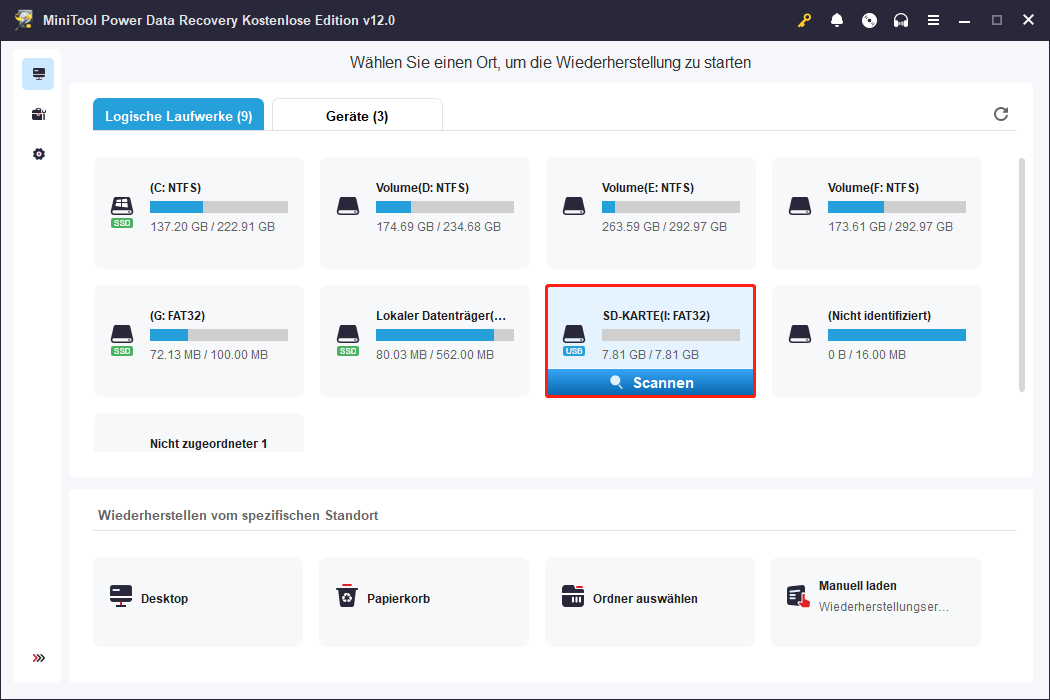
Schritt 2. Finden und markieren Sie die benötigten Fotos.
Nach dem Scannen ist es an der Zeit, alle benötigten Fotos zu finden und dann die Kontrollkästchen neben ihnen anzukreuzen.
Standardmäßig werden alle gefundenen Elemente in einer Baumstruktur unter Pfad aufgelistet. Da Sie X3F- und JPEG-Fotos wiederherstellen möchten, können Sie zur Kategorie Typ wechseln, in der alle Dateien nach Dateityp organisiert sind. Dann können Sie den Typ Bild erweitern und sich auf die Formate X3F und JPG konzentrieren. Rechts neben dem Dateityp wird eine Klammer angezeigt, die die Anzahl der gefundenen Dateien angibt.
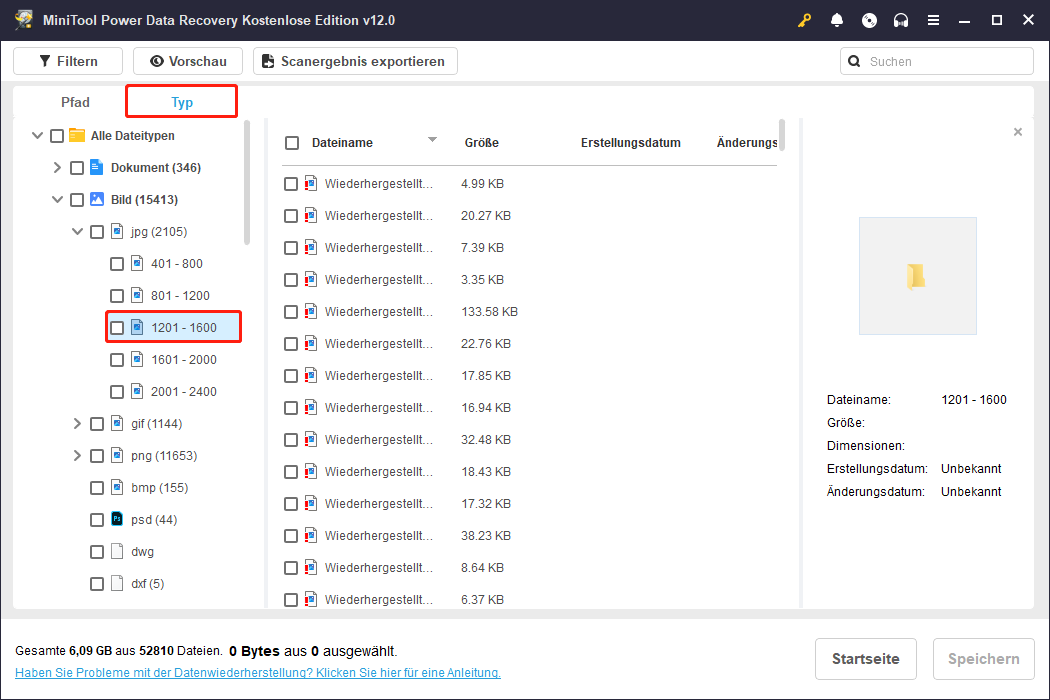
Darüber hinaus können Sie mit dieser Software gelistete Fotos vor der Wiederherstellung in der Vorschau anzeigen. Unterstützte Bildformate umfassen JPG, JPEG, PNG, ARW und so weiter. Um ein JPEG-Bild in der Vorschau anzuzeigen, doppelklicken Sie einfach darauf.
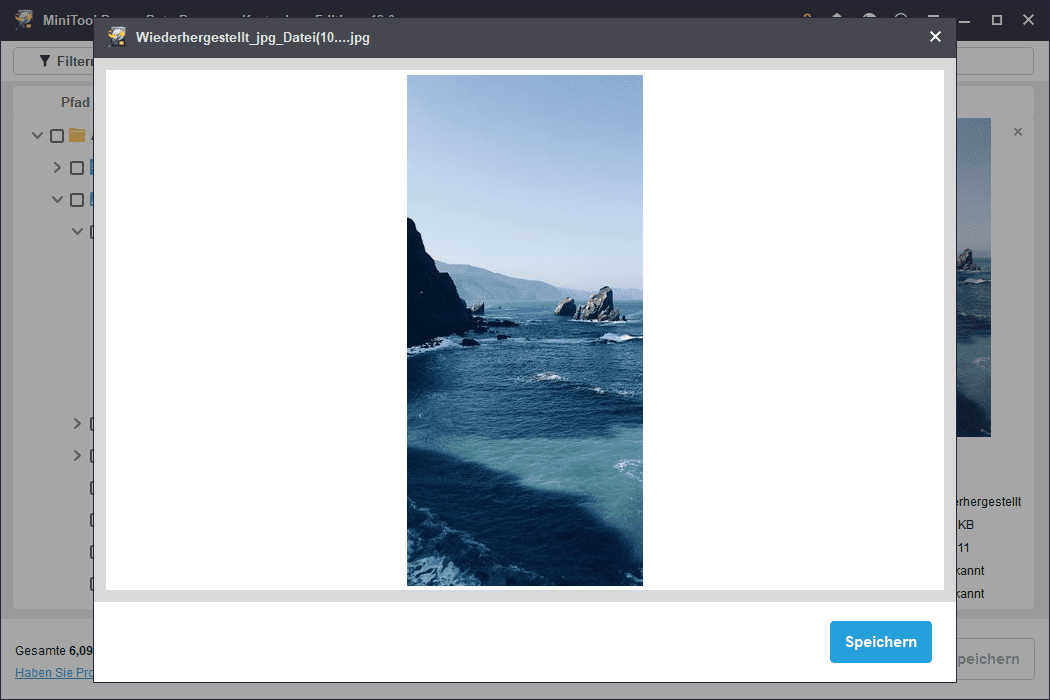
Schritt 3. Speichern Sie die erforderlichen Fotos an einem sicheren Ort.
Zum Schluss kreuzen Sie alle erforderlichen JPEG- und X3F-Fotos an und klicken Sie auf Speichern. Anschließend erhalten Sie ein neues kleines Fenster, in dem Sie aufgefordert werden, ein Verzeichnis zum Speichern der wiederhergestellten Dateien auszuwählen. Tun Sie es einfach. Sie sollten die wiederhergestellten Fotos jedoch nicht auf der ursprünglichen SD-Karte speichern, da dies zu Datenüberschreibungen führen kann.
Angenommen, es müssen mehr als 1 GB Fotos wiederhergestellt werden, sollten Sie die kostenlose Edition auf eine Vollversion upgraden. Sie können eine geeignete Edition entsprechend dem Lizenzvergleich wählen.
Wahl 2. Verwenden Sie MiniTool Photo Recovery
Neben MiniTool Power Data Recovery hat MiniTool Software ein weiteres professionelles Fotowiederherstellungstool herausgebracht – MiniTool Photo Recovery.
Dieses benutzerfreundliche Fotowiederherstellungstool ist auf die Wiederherstellung von Fotos, Videos und Audiodateien von Digitalkameras, SD-Karten, HDDs, SDDs, USB-Laufwerken und so weiter spezialisiert. Die Bildformate X3F und JPEG werden von diesem Tool unterstützt.
Jetzt können Sie die kostenlose Edition herunterladen und damit bis zu 200 MB Dateien sicher wiederherstellen.
Sie können hier klicken, um MiniTool Photo Recovery herunterzuladen.
Schritt 1. Verbinden Sie die Sigma-Kamera direkt mit Ihrem PC oder stecken Sie die SD-Karte in einen Karteleser und verbinden Sie dann den Katenleser mit Ihrem Computer.
Schritt 2. Starten Sie MiniTool Photo Recovery und klicken Sie dann auf Start in der Hauptoberfläche.
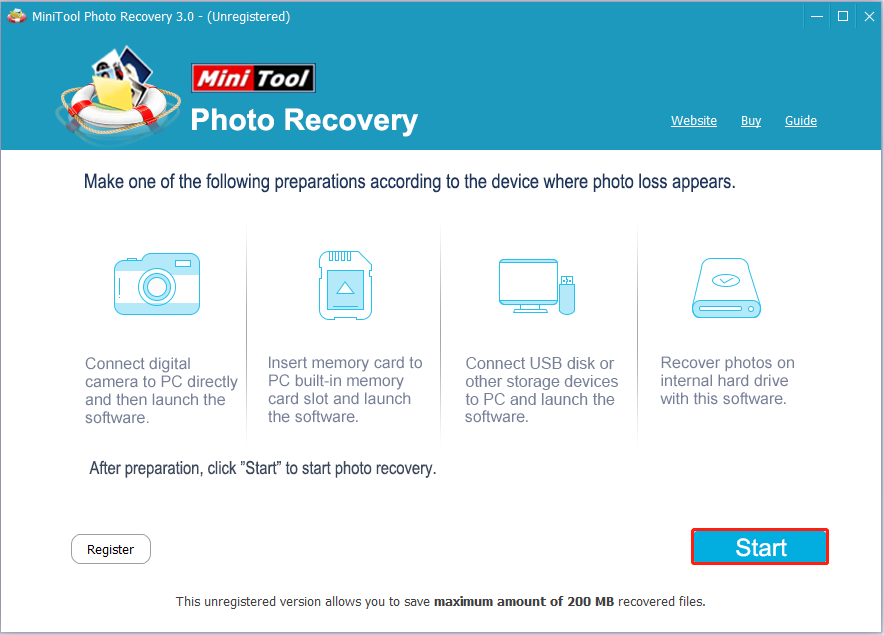
Schritt 3. Jetzt können Sie auf die Schaltfläche Einstellung klicken und die Dateitypen anpassen, die Sie wiederherstellen möchten. Da Sie gelöschte X3F-Fotos und JPEG-Bilder wiederherstellen müssen, können Sie einfach JPEG Camera file (*.jpg), JPEG Graphics file (*.jpg) und Sigma Foveon X3 raw picture (*.x3f) unter Grafiken & Fotos ankreuzen.
Wählen Sie anschließend die Kamera-SD-Karte aus und klicken Sie auf die Schaltfläche Scannen.
Schritt 4. Sobald der Scan abgeschlossen ist, können Sie die gewünschten Fotos auswählen und dann auf die Schaltfläche Speichern klicken, um sie wiederherzustellen.
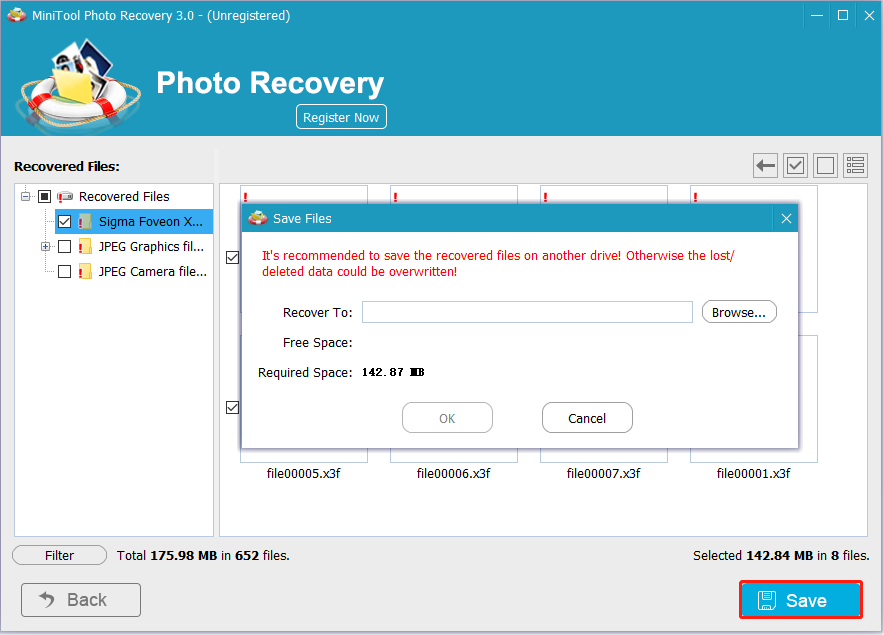
Wie öffnen Sie eine X3F-Datei unter Windows
X3F-Dateien können mit dem Windows-Foto-Tool nicht wie gängige Bildformate wie PNG, JPG usw. geöffnet werden. Wie können Sie also ein X3F-Foto auf einem Windows-PC öffnen? In der Regel haben Sie die Möglichkeit, das Bild online anzuzeigen oder einen Bildbetrachter herunterzuladen, der das X3F-Format unterstützt.
Online:
Viele Websites bieten praktische Online-Bildbetrachter an. Beispielsweise können Sie die Website von Jumpshare besuchen, um X3F-Bilder anzusehen, ohne eine App herunterladen oder ein Konto erstellen zu müssen. Um ein X3F-Bild anzuzeigen, klicken Sie auf Wählen Sie X3F-Datei, um das gewünschte Foto auszuwählen, oder ziehen Sie Ihr Foto einfach auf den Bereich, um den Upload zu starten. Warten Sie ein paar Sekunden und klicken Sie dann auf Bild anzeigen.
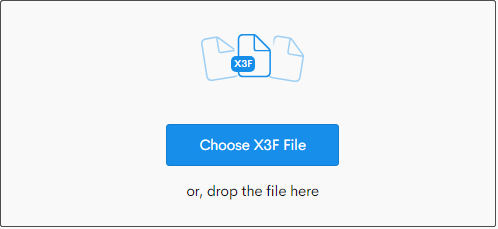
Darüber hinaus können Sie mit diesem Tool Ihre X3F-Fotos mit einem sicheren Link oder per E-Mail teilen. Außerdem haben Sie die Möglichkeit, Kommentare von anderen Benutzern zu Ihren X3F-Dateien zu erhalten oder Ihre X3F-Dateien mit einem Passwort zu sperren, um das Herunterladen zu deaktivieren.
Foto-Viewer:
Hier sind einige Foto-Viewer, die es Ihnen ermöglichen, X3F-Bilder anzusehen oder zu bearbeiten. Sie können si herunterladen und den offiziellen Anweisungen folgen, um Ihre X3F-Fotos anzusehen oder zu bearbeiten.
- SIGMA Photo Pro: SIGMA Photo Pro ist eine spezialisierte Software zum Anzeigen und Bearbeiten von RAW-Fotos, die mit Sigma-Digitalkameras aufgenommen wurden, einschließlich der Verarbeitung von X3F-Dateiformaten.
- PaintShop Pro: PaintShop Pro ist eine professionelle Bildbearbeitungssoftware. Sie unterstützt das Anzeigen und Erstellen von RAW-Dateien von mehr als 800 Kameramodellen, einschließlich X3F-Dateien.
- Adobe Photoshop CC: Sie können Adobe Photoshop CC auch zum Anzeigen von X3F-Bildern verwenden, solange Sie das SIGMA X3F Plug-in für Photoshop installieren, ein Plug-in, das speziell für die Verarbeitung von RAW-Bildern entwickelt wurde, die mit Sigma-Digitalkameras aufgenommen wurden.
Kurz gesagt, das Anzeigen und Bearbeiten von X3F-Fotos auf einem Windows-Computer ist keine unmögliche Aufgabe, wenn Sie das richtige Tool wählen.
Wie Sie den Verlust/Beschädigung von Sigma-Kamera-SD-Kartenfotos verhindern können
Nachdem Sie gelernt haben, wie Sie gelöschte Fotos von Ihrer Sigma-Kamera wiederherstellen und die X3F-Dateien öffnen können, sollten Sie die folgenden Tipps beachten, um den Verlust oder die Beschädigung von Kamerafotos zu verhindern.
Tipp 1. Regelmäßig-Backups machen
Im Gegensatz zum Löschen von Dateien von der internen Festplatte Ihres Computers werden Dateien, die von der SD-Karte Ihrer Kamera gelöscht werden, nicht in den Papierkorb verschoben, sondern direkt und endgültig gelöscht. Dann bleibt Ihnen keine andere Wahl, als Datenwiederherstellungssoftware zu verwenden oder Hilfe von einem Datenwiederherstellungsdienst zu suchen. Wenn Sie jedoch die wichtigen Fotos an einem anderen Ort gesichert haben, wird die Datenwiederherstellung einfach sein.
Für das Backup von Fotos auf der Kamera-SD-Karte gibt es mehrere Möglichkeiten. Zum Beispiel können Sie ein USB-Laufwerk oder eine externe Festplatte mit ausreichend Speicherplatz kaufen und die wichtigen Fotos auf das Wechsellaufwerk übertragen, um ein Backup zu erstellen. Alternativ können Sie einen bevorzugten Cloud-Dienst wie Google Drive oder OneDrive wählen und Ihre Bilder zur Sicherung in die Cloud hochladen. Beachten Sie jedoch, dass die meisten Cloud-Dienste eine Grenze für den kostenlosen Speicherplatz haben.
Außerdem können Sie ein professionelles Datensicherungstool wie MiniTool ShadowMaker für das Foto-Backup wählen. Es ist eine zuverlässige Windows-Datensicherungssoftware, die zum Sichern von Dokumenten, Bildern, Videos, Audiodateien usw. entwickelt wurde. Darüber hinaus unterstützt es das Sichern von Partitionen, Festplatten oder Windows-Systemen.
Laden Sie die Testversion von MiniTool ShadowMaker herunter und nutzen Sie sie 30 Tage lang kostenlos.
MiniTool ShadowMaker TrialKlicken zum Download100%Sauber & Sicher
Tipp 2. Entfernen Sie die SD-Karte nicht gewaltsam
Das gewaltsame Entfernen der SD-Karte aus Ihrer Kamera ist eine Hauptursache für Fotoverlust/Beschädigung. Dies kann die Schnittstelle der Karte, die internen Schaltkreise, Chips oder andere Teile beschädigen, sodass die Karte nicht mehr richtig funktioniert. Wenn Sie die SD-Karte plötzlich entfernen, während die Kamera Daten liest oder schreibt, kann der unvollständige Lese-/Schreibvorgang die Dateien beschädigen oder unzugänglich machen.
Stellen Sie daher sicher, dass alle Lese- und Schreibvorgänge abgeschlossen sind, bevor Sie die SD-Karte vorsichtig aus Ihrer Kamera nehmen.
Tipp 3. Vermeiden Sie plötzlichen Stromausfall Ihrer Kamera
Es ist auch wichtig, die Batterie der Kamera ausreichend zu laden, um eine Beschädigung der SD-Karte und Datenverlust zu verhindern. Versuchen Sie, keine Fotos zu machen, wenn die Kamera nur wenig Akku hat.
Tipp 4. Überprüfen Sie regelmäßig den Zustand der Speicherkarte
Es ist wichtig, den Zustand der Speicherkarte regelmäßig zu überprüfen. Wenn die SD-Karte offensichtliche physische Schäden wie Kratzer, Verformungen oder Brüche aufweist, sollten Sie in Erwägung ziehen, sie durch eine neue zu ersetzen.
Zusammenfassung
Nachdem Sie dieses Tutorial gelesen haben, sollten Sie wissen, wie Sie gelöschte Fotos von Ihrer Sigma-Kamera wiederherstellen und wie Sie verhindern können, dass Ihre Bilder verloren gehen. Wir hoffen, dass die von uns bereitgestellten Informationen für Sie hilfreich sind.
Für Unterstützung in Bezug auf MiniTool-Software wenden Sie sich bitte an das Support-Team unter [email protected]. Wir werden uns so schnell wie möglich bei Ihnen melden.